Wix FAQ アプリ:Wix FAQ アプリでカテゴリーを操作する
4分
この記事内
- 新しいカテゴリーを作成する
- カテゴリーを削除する
- 別のカテゴリーに質問を移動させる
- よくある質問
Wix FAQ アプリを使用すると、サイトにプロフェッショナルで魅力的なセクションを構築することができます。カテゴリーを使用してトピックごとに質問を整理し、訪問者が必要な回答を見つけやすくすることができます。

新しいカテゴリーを作成する
明確に定義されたカテゴリーを追加することで、よくある質問ページを整理し、プロフェッショナルで使いやすいサイトにすることができます。
新しいカテゴリーを作成する方法:
- サイトダッシュボードで「アプリを管理」にアクセスします。
- Wix FAQ アプリ横の「開く」をクリックします。
- 「新しく追加」ドロップダウンをクリックし、「カテゴリー」を選択します。
- 「カテゴリーを追加」欄にカテゴリー名を入力します。注意:文字数制限は 50文字です。
- 「保存」をクリックします。
注意:初期状態では、一部言語(例:キリル語など)が選択されていることがあります。必要ない場合はチェックを外してください。

ヒント:
新しい質問を作成する際に、新しいカテゴリーを作成することもできます。
カテゴリーを削除する
古くなったカテゴリーは「よくある質問」セクションを煩雑にする可能性があります。不要になったカテゴリーを削除して、コンテンツを最適化しましょう。
カテゴリーを削除する方法:
- サイトダッシュボードで「アプリを管理」にアクセスします。
- Wix FAQ アプリ横の「開く」をクリックします。
- 削除したいカテゴリーの横にある「その他のアクション」アイコン
 をクリックします。
をクリックします。 - 「削除」をクリックします。
- ポップアップで「削除」をクリックします。
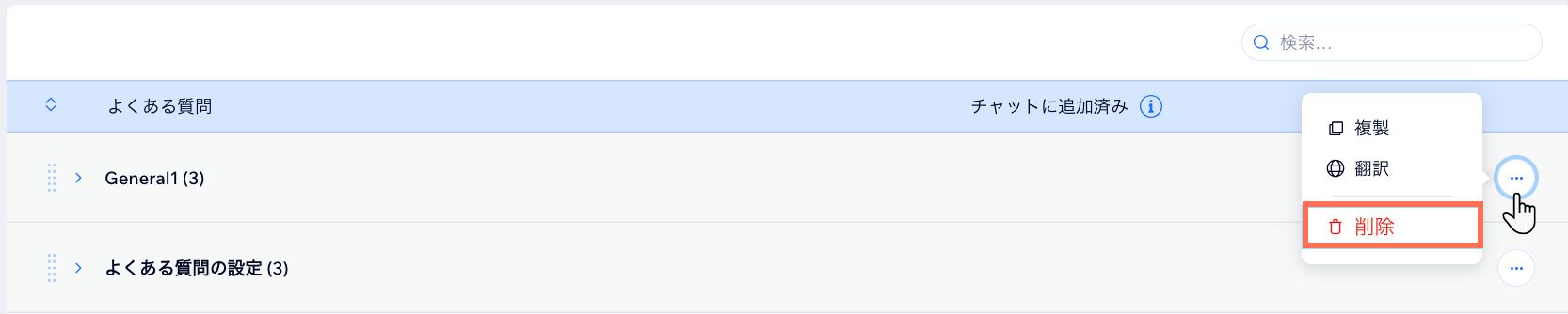
注意:
よくある質問には、常に少なくとも 1つのカテゴリーが必要です。カテゴリーが 1つしかない場合はカテゴリーを削除することはできません。
別のカテゴリーに質問を移動させる
新しい質問を作成する際、公開するにはカテゴリーに割り当てる必要があります。質問はいつでも別のカテゴリーに移動させることができます。
別のカテゴリーに質問を移動させる方法:
- サイトダッシュボードで「アプリを管理」にアクセスします。
- Wix FAQ アプリ横の「開く」をクリックします。
- 該当するカテゴリー横のドロップダウンをクリックします。

- 移動させたい質問の横にある「その他のアクション」アイコン
 をクリックします。
をクリックします。 - 「カテゴリーに移動」をクリックします。
- 質問の新しいカテゴリーを選択します。
- 「移動」をクリックします。
ヒント:
質問をドラッグアンドドロップして、他のカテゴリーに配置することもできます。
よくある質問
よくある質問カテゴリーの管理に関する詳細については、以下の質問をクリックしてください。
カテゴリー名を変更することはできますか?
カテゴリー内にサブカテゴリーを作成することはできますか?
質問を含むカテゴリーを削除することはできますか?
カテゴリーとカテゴリー内の質問を並べ替えることはできますか?


 をクリックします。
をクリックします。